u启动u盘win8pe系统下重置登录密码详细教程
2014-04-01 14:46:35 标签:登录密码修改重置登录密码
相信许多朋友在忘记电脑登录密码的时候都会使用破解登录密码的方式来解决这一问题。除了破解密码的方式我们还可以直接将密码进行修改,在u启动win8pe系统下无需初始密码也可以进行重置。今天小编就教大家如何对电脑登录密码进行重置。
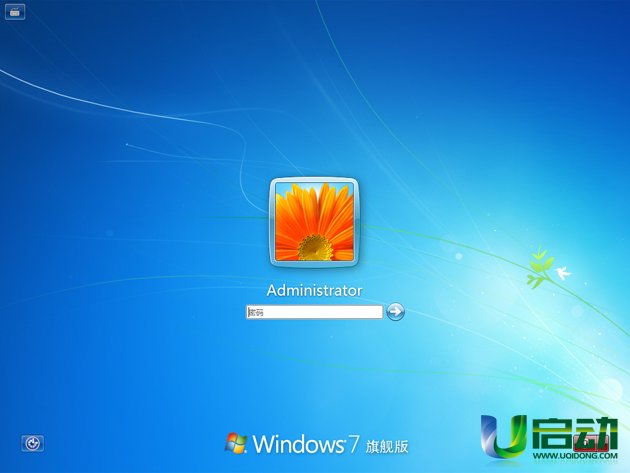
将已使用u启动v5.1制作好的启动u盘插入到电脑的usb插口处,随后开机,在出现开机画面的时候按下相应的启动快捷键进入u启动主菜单界面,将光标移至“【03】运行U启动Win8PE优化版(防蓝屏)”后按回车键确认即可;如下图所示:
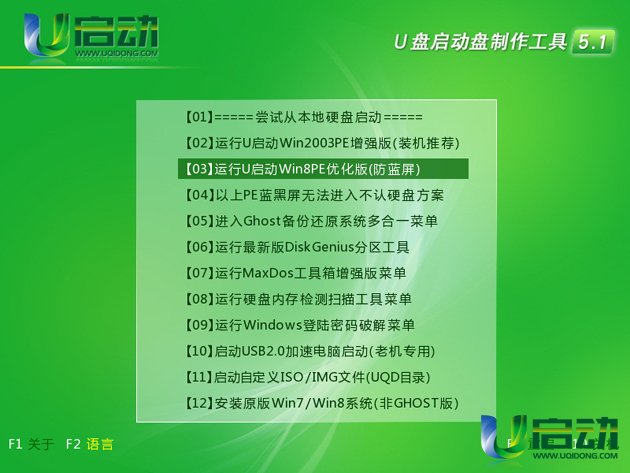
进入win8PE系统后,点击桌面下方的windows图标,在上方的依次打开系统维护、windows密码修改即可;如下图所示:
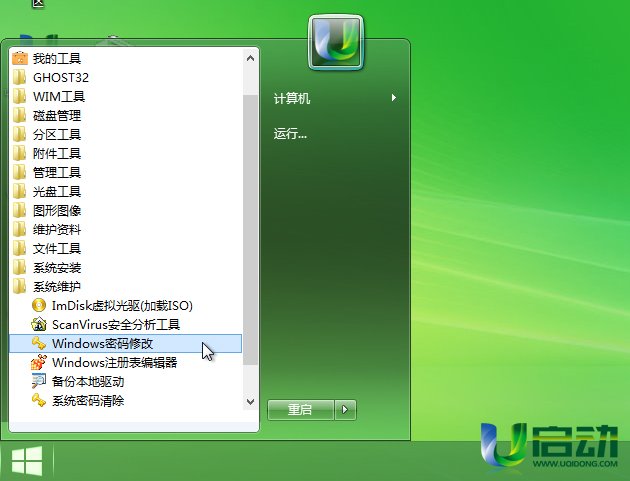
打开windows密码修改工具后,点击“打开”按钮即可在下方出现相应的账户,我们选项需要修改密码的账户后点击“更改口令”按钮即可;如下图所示:
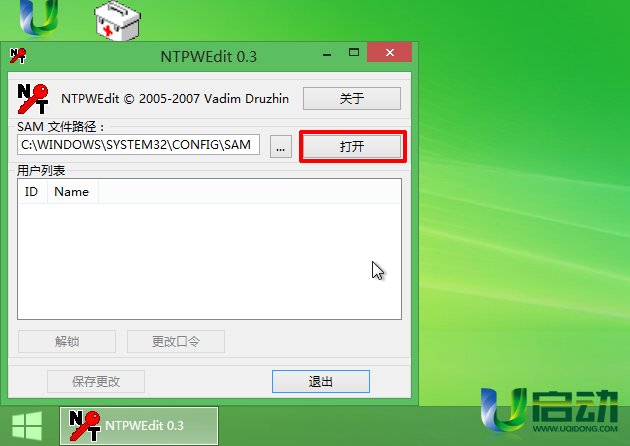
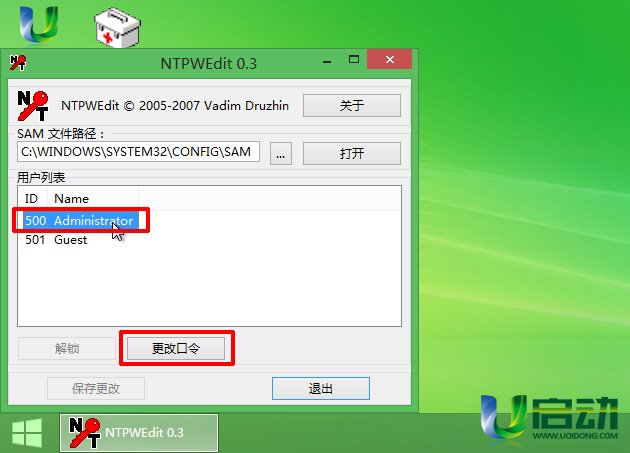
随后在弹出的新窗口中输入新密码后点击“OK”按钮即可;当我们点击“OK”按钮后会回到初始的NTPWEdit 0.3界面,此时点击“保存更改”按钮即可。如下图所示:
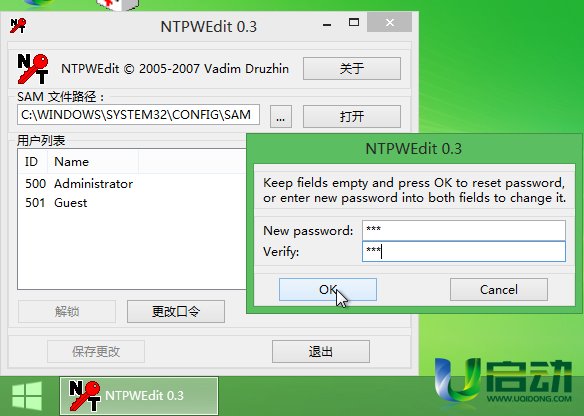
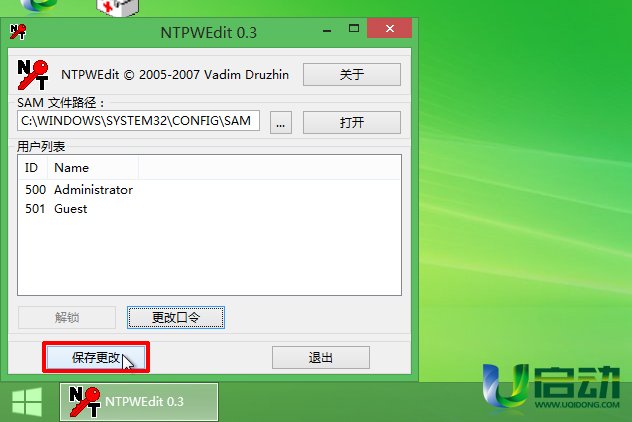
u启动u盘在win8pe系统下使用windows密码修改工具重置电脑登录密码的方法小编就向大家介绍到这里了。如果你再次遇到忘记密码的时候,可以试试小编今天所讲述的方法对电脑密码进行重置试试。
本文由U启动编辑发表。转载此文章须经U启动同意,并请附上出处(U启动)及本页链接。
原文链接:http://www.uqidong.com/syjc/1260.html
原文链接:http://www.uqidong.com/syjc/1260.html
未来人类Terrans Force DR721笔记本怎么使用u启动u盘
未来人类Terrans Force DR721笔记本搭载了英特尔第10代酷睿i7处理器以及集成显卡,下面为大家分享未来人...
- [2021-07-28]联想ThinkPad L14 锐龙版笔记本怎么使用u启动u盘装
- [2021-07-28]神舟战神Z9-CT7PK笔记本怎么使用u启动u盘装机安装
- [2021-07-27]盈通AN78V5主板怎么通过bios设置u盘启动
- [2021-07-27]海尔逸3000S笔记本怎么使用u启动u盘装机一键重装
- [2021-07-27]机械革命Umi CC笔记本怎么使用u启动u盘装机一键重
- [2021-07-26]惠普340 G7笔记本怎么使用u启动u盘装机一键安装
- [2021-07-26]微星H87M-G43主板怎么通过bios设置u盘启动
U盘工具下载推荐
更多>>-
 纯净版u盘装系统工具下载,u盘装系统工
[2019-09-03]
纯净版u盘装系统工具下载,u盘装系统工
[2019-09-03]
-
 纯净版u盘启动盘制作工具下载
[2019-09-03]
纯净版u盘启动盘制作工具下载
[2019-09-03]
-
 u启动7.0u盘启动盘制作工具装机版下载
[2019-07-05]
u启动7.0u盘启动盘制作工具装机版下载
[2019-07-05]
-
 u启动U盘启动盘制作工具增强版V7.0
[2019-07-05]
u启动U盘启动盘制作工具增强版V7.0
[2019-07-05]
Copyright © 2010-2016 www.uqidong.com u启动 版权所有 闽ICP备16007296号 意见建议:service@uqidong.com
 未来人类Terrans Force DR721笔记本怎
未来人类Terrans Force DR721笔记本怎
 昂达N78C主板怎么进入bios设置u盘启
昂达N78C主板怎么进入bios设置u盘启
 u启动win 8pe系统维护工具箱_6.3免费
u启动win 8pe系统维护工具箱_6.3免费
 u启动win 7pe系统维护工具箱_6.3免费
u启动win 7pe系统维护工具箱_6.3免费
 盈通AN78V5主板怎么通过bios设置u盘
盈通AN78V5主板怎么通过bios设置u盘
 win10怎么安装视频教学
win10怎么安装视频教学
 u启动u盘启动安装原版win8系统视频
u启动u盘启动安装原版win8系统视频
 win7系统怎么备份密钥证书 win7系统
win7系统怎么备份密钥证书 win7系统
 win7系统文件损坏怎么办 win7系统文
win7系统文件损坏怎么办 win7系统文

 联想win8改win7bios设置方法
联想win8改win7bios设置方法
 技嘉uefi bios如何设置ahci模式
技嘉uefi bios如何设置ahci模式
 惠普电脑uefi不识别u盘怎么办
惠普电脑uefi不识别u盘怎么办
 win8改win7如何设置bios
win8改win7如何设置bios
 bios没有usb启动项如何是好
bios没有usb启动项如何是好
 详析bios设置显存操作过程
详析bios设置显存操作过程
 修改bios让电脑待机不死机
修改bios让电脑待机不死机